4 Cara Memblokir Situs Iklan Dengan DNS AdGuard
Cara memblokir situs dengan DNS Adguard yang merupakan DNS gratis dan juga berbayar bisa kamu pakai untuk memblokir situs dewasa, Malware dan juga iklan yang tampil pada situs web yang di kunjungi.
Cara Memblokir Situs Dengan DNS AdGuard - DNS Adguard merupakan DNS gratis yang bisa kita pakai di komputer atau bahkan di jaringan internet yang ada di rumah atau kantor kita.
DNS Adguard yang kamu pakai di windows 10 bisa juga sebagai DNS yang menghilangkan iklan yang sering tampil di berbagai situs web.
Selain itu dengan tidak adanya iklan yang mengganggu, maka kamu bisa mengakses situs web tersebut dengan lebih cepat.
Dan juga kuota internet yang kamu gunakan akan lebih sedikit karena iklan-iklan yang ada di situs web dapat.
Pada sistem windows 10 juga terdapat iklan yang kadang suka muncul, kamu juga bisa menghilangkan iklan tersebut dengan cara ini.
Kamu bisa bisa menggunakan perangkat lunak pemblokir iklan seperti AdBlock atau AdGuard untuk menghilangkan iklan yang tampil.
Untuk cara menggunakan DNS AdGuard kamu bisa ikuti langkah-langkah yang akan newbie berikan berikut ini.
Baca Juga Cara Akses Situs Yang Di Blokir Dengan Cloudflare DNS Resolver
Apa itu DNS AdGuard
DNS AdGuard merupakan domain name service (DNS) gratis yang berfungsi memblokir iklan, melindungi data pribadi, mengaktifkan pencarian browser yang aman dan juga berbagai bentuk keamanan lainnya
Jadi saat kamu menggunakan DNS AdGuard, server DNS akan mengirimkan kembali respons null, bukan alamat IP setiap kali browser atau aplikasi mengirimkan permintaan DNS yang tidak sesuai.
Dan untuk mencegak iklan, DNS AdGuard menggunakan database nama domain yang sering diperbarui.
Kita bisa mengakses server publik DNS AdGuard secara gratis dengan lancar. dan di sisi lain, kamu juga bisa menggabungkan DNS AdGaurd pada sejumlah aplikasi AdGuard berbayar dan VPN adguard dengan fungsi lanjutan dengan memiliki banyak opsi hingga fitur penyesuaian yang lebih lengkap.
Mode Akses DNS AdGuard
Ada 4 mode AdGuard yang menentukan akses ke kategori situs tertentu, di antaranya bisa juga sebagai cara memblokir situs sebagai berikut
- No Protection: Tidak ada pemfilteran lalu lintas yand di sediakan.
- Base: Mode ini memungkinkan server DNS AdGuard digunakan untuk menyediakan koneksi yang cukup bisa di andalkan dan aman, tapi tidak memfilter apapun.
- No Ads: Mode ini memanfaatkan server DNS AdGuard untuk memblokir iklan, pelacakan, dan pishing
- Family-Friendly: Server DNS AdGuard digunakan sebagai cara blokir situs iklan, pelacakan, dan phishing, memblokir situs dewasa, hingga pencarian aman. Mode ini sangat cocok digunakan bagi pengguna di bawah umur.
Cara Setting DNS AdGuard
Setelah mengetahui definisi dan mode yang disediakan, kamu bisa simak juga cara setting DNS AdGuard di Android ataupun di PC sebagai cara memblokir situs iklan.
Cara setting DNS AdGuard di Android
Bagi para pengguna hp android, kamu bisa ikuti langkah-langkah cara mengatur DNS AdGuard agar kamu bisa berjalan optimal sebagai cara memblokir situs iklan
- Pasang aplikasi Adguard di Android
- Setelah aplikasi AdGuard terpasang, lakukan konfigurasi DNS AdGuard secara manual dengan masuk ke menu pengaturan
- pilih 'Koneksi' dan ketik opsi 'Pengaturan Koneksi Lainnya'
- Konfigurasikan DNS dengan mengetuk 'Private DNS"
- Selanjutnya kamu bisa memasukkan dns.adguard.com dan simpan perubahan.
- Selesai
Setelah selesai kamu bisa membuka salah satu situs yang memiliki banyak iklan di dalamnya dan kamu cek apakah iklan mereka tetap muncul.
Jika tidak ada iklan yang muncul maka langkah-langkah di atas yang kamu jalankan sudah berhasil.
Cara setting DNS AdGuard di Windows
Untuk kamu pengguna windows 10, dan juga windows 11, cara setting DNS AdGuard bisa dilakukan sebagai cara memblokir situs iklan melalui langkah berikut ini
- Pasang aplikasi AdGuard di Windows
- Selanjutnya, klik start dan pilih 'Settings'.
- Pas jendela setting tampil. pilih "Network & Internet"
- Langkah selanjutnya kamu bisa klik 'Change adapter settings'
- Di jendela Network Connections, klik kanan koneksi yang aktif dan pilih 'Properties'
- Pilih ' Internet Protocol version 4 (TCP/IPv4) pada jendela baru dan klik tombol 'Properties'.
- Kamu bisa masukkan server DNS 94.140.15.15 untuk memblokir iklan dan 94.140.15.16 untuk memblokir konten dewasa pada kolom yang tersedia.
- Klik OK dan selesai.
Selanjutnya maka kamu bisa cek apakah DNS ini berhasil dengan cara masuk ke situs yang memiliki banyak iklannya.
Jika iklan yang ada di situs yang kamu kunjungi akan hilang atau kamu tidak bisa mengakses situs yang ingin kamu kunjungi karena kamu harus menonaktifkan adblok agar kamu bisa mengakses situs.
Cara Setting DNS AdGuard Di iPhone
Untuk para pengguna iPhone, kamu juga bisa menggunakan aplikasi ini untuk memblokir iklan yang sering tampil di situs yang ingin kamu akses.
Untuk langkah-langkah cara memblokir situs iklan bisa kamu cek berikut ini
- Pasang aplikasi Adguard di Android
- Setelah aplikasi AdGuard terpasang, lakukan konfigurasi DNS AdGuard secara manual dengan masuk ke menu pengaturan
- pilih 'Koneksi' dan ketik opsi 'Pengaturan Koneksi Lainnya'
- Konfigurasikan DNS dengan mengetuk 'Private DNS"
- Selanjutnya kamu bisa memasukkan dns.adguard.com dan simpan perubahan.
- Selesai
Cara setting DNS AdGuard di MAC
Untuk kamu pengguna windows 10, dan juga windows 11, cara setting DNS AdGuard bisa dilakukan melalui langkah berikut ini
- Buka menu WIFI
- Buka Network Preferences dan select Advanced
- Pada tab DNS, kamu bisa set DNS server dengan alamat IP server DNS 94.140.15.15 untuk memblokir iklan dan 94.140.15.16 untuk memblokir konten dewasa
Cara Setting DNS AdGuard di Linux
Pada bagian wired yang ada di kanan bawah kamu bisa klik kanan dan klik
Dengan menggunakan DNSAdguard kamu bisa dengan aman berselancar di internet tanpa adanya gangguan dari iklan-iklan yang tampil di setiap website yang ingin kamu akses.
Selain itu kamu juga dapat dengan aman mengakses situs tanpa harus hawatir dengan aplikasi malware yang mungkin akan menginfeksi komputer atau laptop yang digunakan.
Sekian dulu tutorial newbie kali ini yang membahas cara memblokir situs dengan DNS AdGuard sehingga kamu dapat dengan aman mengakses situs tanpahawatir iklan dan aplikas malware.
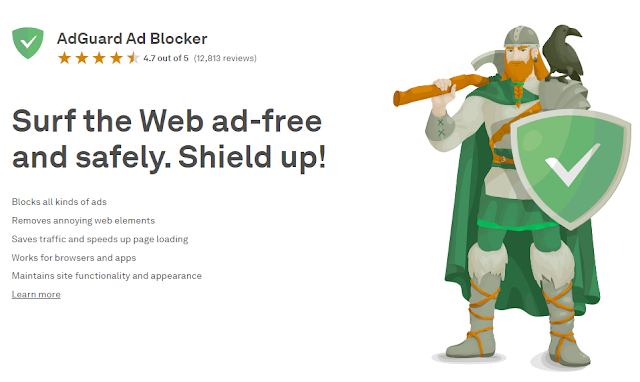
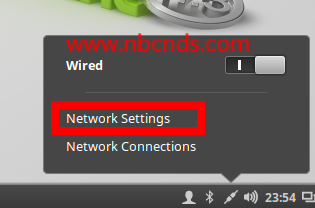
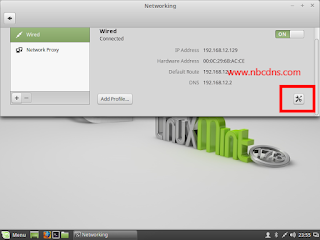
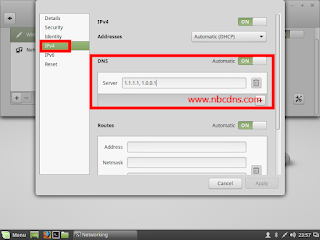

0 Response to "4 Cara Memblokir Situs Iklan Dengan DNS AdGuard"
Post a Comment
Jangan lupa komentar ya